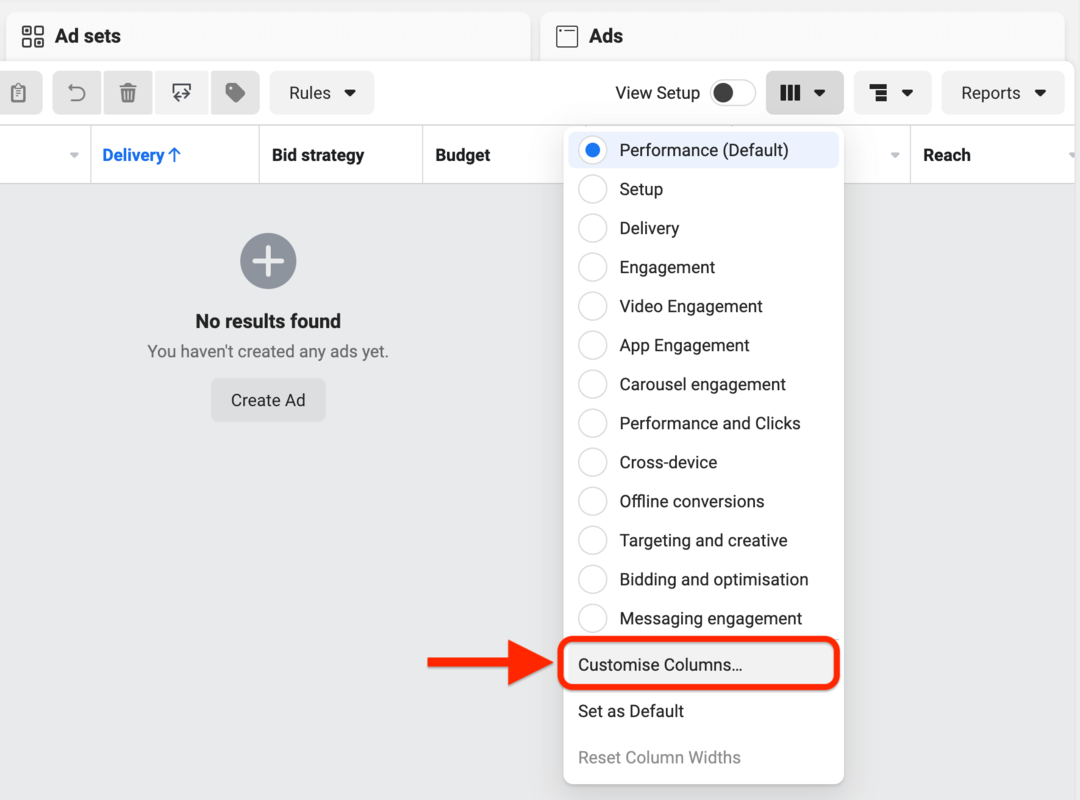Come aggiungere l'opzione del prompt dei comandi al menu di scelta rapida di Explorer
Microsoft Windows Xp Prompt Cmd / / March 17, 2020
Ultimo aggiornamento il
Prima dell'aggiornamento di Windows 10 Creators, il menu di scelta rapida aveva un'opzione chiamata Apri finestra di comando che era disponibile quando si premeva Maiusc e si faceva clic con il tasto destro su una cartella.
Microsoft vuole che tutti utilizzino PowerShell invece del Prompt dei comandi. Quindi, in Creators Update, hanno cambiato il Apri qui la finestra di comando opzione a Apri la finestra di PowerShell qui nel menu contestuale della cartella. Hanno anche modificato le opzioni del prompt dei comandi nel menu Power User (Tasto Windows + X) a PowerShell. Ma ti abbiamo già mostrato come ripristinarlo.
Oggi ti mostreremo come aggiungere il Apri qui la finestra di comando torna al menu contestuale della cartella e al menu contestuale quando ci si trova in una cartella. Questo non deve sostituire il Apri la finestra di PowerShell qui opzione. Puoi averli entrambi se vuoi. Ma puoi anche nascondere l'opzione PowerShell se non lo desideri e ti mostreremo anche come farlo.
Cosa fare prima di modificare il registro
Per apportare le modifiche di cui parliamo qui, è necessario apportare modifiche al registro.
L'Editor del Registro di sistema è un potente strumento che può rendere instabile o addirittura inutilizzabile il sistema in caso di uso improprio. Questa è una modifica abbastanza semplice e se segui le nostre istruzioni, non dovresti avere problemi. Ma assicurati eseguire il backup del registro e eseguire il backup del computer prima di apportare modifiche.
Dovresti anche creare un punto di ripristino del sistema prima di continuare così, se qualcosa va storto, puoi sempre tornare indietro.
Aggiungi l'opzione "Apri finestra di comando qui" al menu contestuale della cartella
Per aggiungere il Apri qui la finestra di comando opzione al menu di scelta rapida che viene visualizzato quando si fa clic con il pulsante destro del mouse su una cartella, premere Tasto Windows + R per aprire il file Correre la finestra di dialogo.
Poi, genere:regedit dentro Aperto casella e fare clic ok.
Se la Controllo dell'account utente viene visualizzata la finestra di dialogo, fare clic su sì continuare. Questa finestra di dialogo potrebbe non essere visualizzata, a seconda del proprio Impostazioni di controllo dell'account utente.
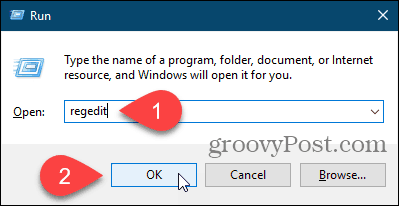
Passare alla seguente chiave di registro. È possibile copiare il percorso completo di seguito, incollarlo nella casella appena sotto la barra dei menu e premere accedere per arrivare rapidamente alla chiave.
HKEY_CLASSES_ROOT \ Directory \ shell \ cmd
Assumi la proprietà di cmd chiave e darti il pieno controllo del permesso.
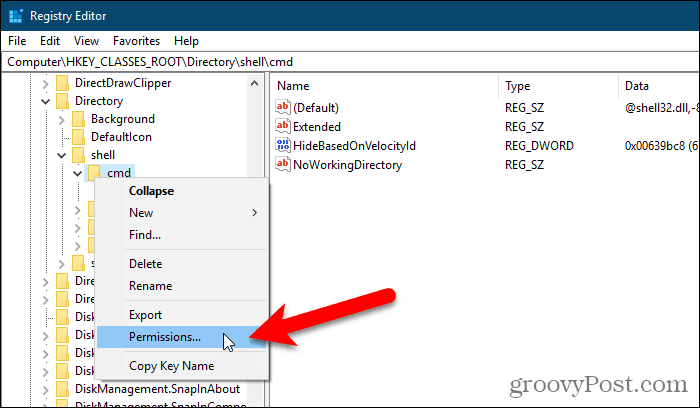
Assicurati che cmd la chiave è selezionata. Quindi, fare clic con il tasto destro del mouse su HideBasedOnVelocityId valore a destra e selezionare Rinominare.
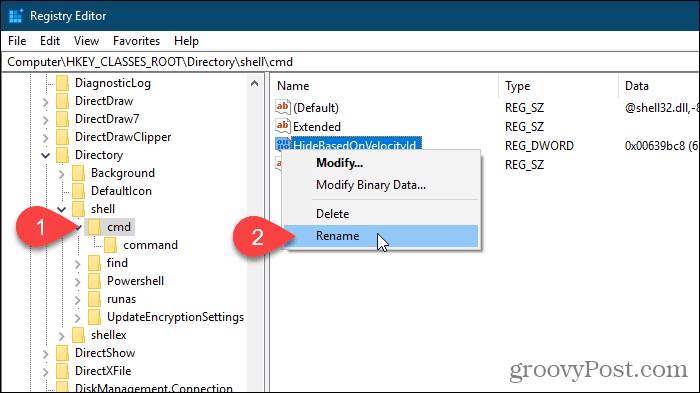
Cambia il nome del HideBasedOnVelocityId valore a ShowBasedOnVelocityId e premere accedere.
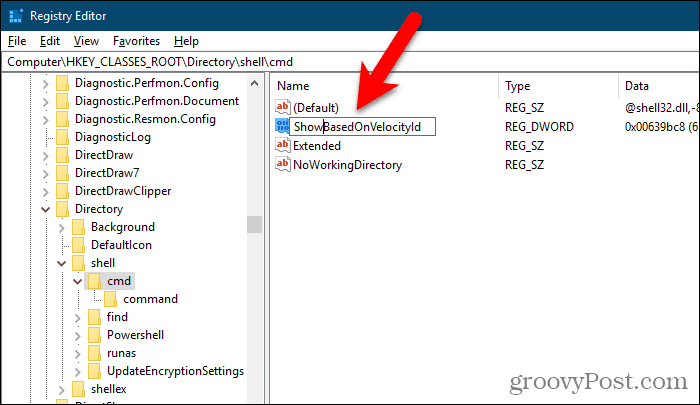
Chiudere l'editor del registro e riavviare il processo di Windows Explorer.
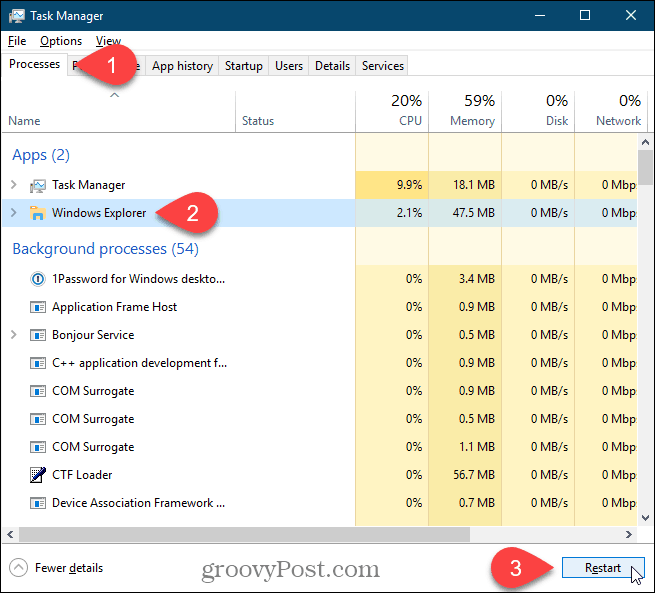
Ora puoi Maiusc + tasto destro su una cartella, non in essa, e selezionare Apri qui la finestra di comando.
Si noti che il Apri la finestra di PowerShell qui l'opzione è ancora lì. Se non hai intenzione di utilizzare questa opzione, consulta la sezione successiva per nasconderla.

Nascondi l'opzione "Apri finestra PowerShell qui"
Se vuoi nascondere qui l'opzione Apri finestra di PowerShell, vai al seguente percorso nell'Editor del Registro di sistema:
HKEY_CLASSES_ROOT \ Directory \ shell \ PowerShell
Poi, assumere la proprietà del PowerShell chiave e darti il pieno controllo del permesso
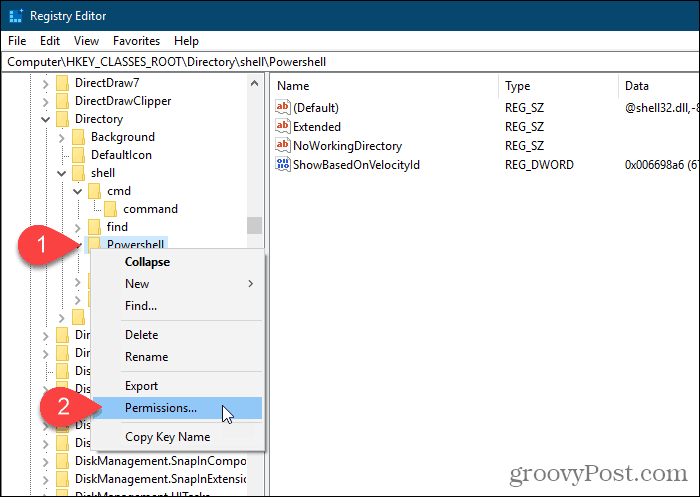
Fare clic con il tasto destro del mouse su ShowBasedOnVelocityId valore, selezionare Rinominaree cambia il nome in HideBasedOnVelocityId.
Chiudere l'editor del registro e riavviare il processo di Windows Explorer.
Il Apri la finestra di PowerShell qui l'opzione viene rimossa dal menu di scelta rapida in Esplora file.
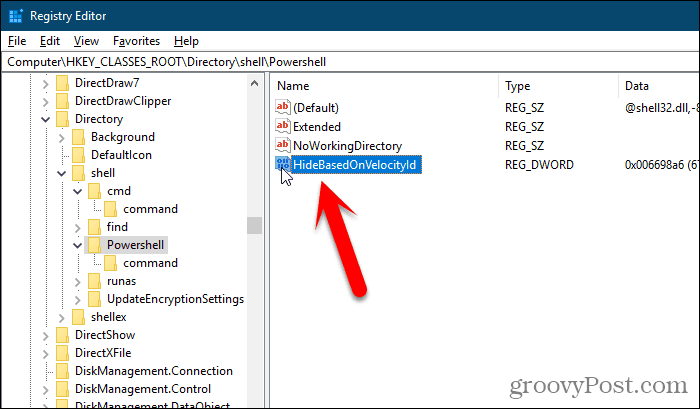
Aggiungi l'opzione "Apri finestra di comando qui" al menu contestuale in una cartella aperta
Finora abbiamo spiegato come aggiungere il file Apri qui la finestra di comando opzione al menu contestuale quando si Maiusc + tasto destro su una cartella, ma non in una cartella attualmente aperta.
Puoi anche abilitare il Apri qui la finestra di comando opzione nel menu di scelta rapida in una cartella aperta.
Apri l'editor del registro come ti abbiamo mostrato in precedenza e vai alla seguente chiave.
Sfondo \ shell HKEY_CLASSES_ROOT \ Directory \ \ cmd
Assumi la proprietà di cmd chiave e darti il pieno controllo del permesso.
Assicurati che cmd la chiave è selezionata. In un'area vuota del riquadro destro, fare clic con il tasto destro del mouse su HideBasedOnVelocityId valore e fare clic Rinominare.
Quindi, cambia il nome in ShowBasedOnVelocityId.
Chiudere l'editor del registro e riavviare il processo di Windows Explorer.
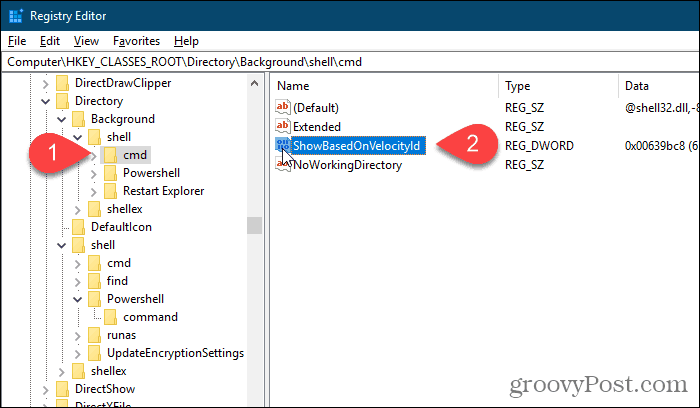
Ora puoi essere in una cartella, Maiusc + tasto destro nel riquadro destro di Esplora file e selezionare Apri qui la finestra di comando.

Annulla le modifiche
Per ripristinare le modifiche, seguire le stesse istruzioni elencate qui, ma rinominare il ShowBasedOnVelocityId o HideBasedOnVelocityId valore all'altro, a seconda che tu mostri o nascondi l'opzione del menu di scelta rapida.